Gebruiksaanwijzing XEROX DOCUPRINT 350 PRINT SERVICES
JeHandleiding biedt een gemeenschapsdienst van aandeel, archivering on line en van opzoeking van documentatie betreffende het gebruik van materialen of software : handleiding, gebruiksaanwijzing, installatiegids, technisch handboek… VERGEET NIET: ALTIJD DE HANDLEIDING LEZEN ALVORENS TE KOPEN!
Indien de inhoud van dit document met de handleiding overeenstemt, met de gebruiksaanwijzing, met de instructielijst, de installatielijst, of gebruikerslijst, met de handboek, met de montageschema of met de gids die u zoekt, aarzel niet die te teleladen. JeHandleiding laat u toe gemakkelijk toegang te hebben tot de informaties over de gebruiksaanwijzing XEROX DOCUPRINT 350. Wij hopen dat dit XEROX DOCUPRINT 350 handleiding nut zal zijn voor jou.
JeHandleiding laat toe de gebruiksaanwijzing XEROX DOCUPRINT 350 te teleladen.
U mag de volgende handleidingen teleladen die in verband staan met dit product :
Handleiding samenvatting: gebruikershandleiding XEROX DOCUPRINT 350PRINT SERVICES
Uitgebreide gebruiksaanwijzingen staan in de gebruikershandleiding.
[. . . ] Xerox Production Print Services
Installatiehandleiding
708P87613 Versie 3. 75x Februari 2004
Samengesteld door: Xerox Corporation Global Knowledge and Language Services 800 Phillips Road Bldg. 845-17S Webster, NY 14580 VS Vertaald door: The Document Company Xerox Bessemer Road Welwyn Garden City Hertfordshire AL7 1HE Verenigd Koninkrijk © 2004 Copyright Xerox Corporation. De auteursrechtelijke bescherming waarop aanspraak wordt gemaakt, bevat alle vormen en zaken van auteursrechtelijk beschermd materiaal dat en informatie die thans of in de toekomst van rechtswege is toegestaan. Dit omvat, zonder enige beperking, materiaal dat wordt gegenereerd door de software en dat in het scherm wordt weergegeven, zoals pictogrammen, uiterlijk en inhoud van de schermen, enzovoort. [. . . ] [Afdrukken] selecteren in het menu Bestand in de applicatie waarmee het document is gemaakt. In het venster Document afdrukken [Instellingen] selecteren. Wanneer de applicatie geopend is, maar het document nog niet, selecteert u [Afdrukinstellingen] in het menu Bestand van de applicatie. In het venster Afdrukinstellingen de gewenste printer selecteren uit het printermenu. In het venster Eigenschappen het tabblad [Geavanceerd] selecteren. Ervoor zorgen dat [Papierformaat] is gemarkeerd, bovenin het venster. In het onderste gedeelte van het venster [Grootte van aangepaste pagina (PostScript)] selecteren.
Installatiehandleiding
4-17
Installatie en configuratie voor Windows
7. In het bovenste gedeelte van het venster [Xeroxdocumentinstellingen] selecteren. In het venster Grootte aangepaste pagina (PostScript) de eigenschappen van het keuzepapier naar wens instellen. De beschikbare instellingen zijn onder andere: · · · · · Breedte en hoogte Maateenheid Papierinvoerrichting (met korte kant of lange kant) Type (losse vellen of rolinvoer) Verschuiving ten opzichte van de invoerrichting (parallel of haaks)
9. [OK] selecteren om het dialoogvenster Keuzeformaat te sluiten. Indien u een of meer van de andere instellingen die u heeft doorgevoerd wilt wijzigen, [Keuzepapierformaat bewerken] selecteren om het venster opnieuw te openen. [OK] selecteren in elk venster totdat u terug bent bij het dialoogvenster Afdrukken. In het dialoogvenster Afdrukken [Afdrukken] selecteren om het afdrukken te starten.
Aangepaste Xerox-PostScript- en -PCL-drivers voor Windows 2000 installeren
Xerox-opdrachtkaarten en alle andere toepassingen van de ondersteunde Xerox-printers worden door de Xerox aangepaste PostScript-printerdrivers volledig ondersteund. In dit gedeelte wordt de procedure beschreven voor het installeren van de aangepaste printerdrivers voor Windows 2000 van Xerox. De cd-rom met de software Xerox Production Print Services (XPPS) versie 3. 75x in het cd-rom-station van uw pc plaatsen. Het installatieprogramma start automatisch. Dit kan enkele seconden duren, afhankelijk van het systeem. In het scherm waarin u een taal kunt kiezen, de taal kiezen waarin u de schermen en het installatiescript van XPPS wilt zien weergegeven. In het scherm Info over XPPS, [Hoofdmenu] selecteren. In het hoofdmenu [Xerox Production Print Services installeren] selecteren.
4-18
Installatiehandleiding
Installatie en configuratie voor Windows
OPMERKING: Het installatieprogramma detecteert automatisch welke versie van Windows beschikbaar is. [Xerox-printerdrivers installeren] selecteren. [. . . ] Stap 3 t/m 5 herhalen voor alle eventuele andere printers die u wilt registreren. Deze dienen controllers te hebben waarop DocuSP 3. 0 of hoger, of NPS 8. 0 of hoger wordt gebruikt. Wanneer u klaar bent, [Afsluiten] selecteren.
De locatie van het printerlocatiebestand opgeven voor Windows en Macintosh
Om XDS Plus in staat te stellen het printerlocatiebestand (printer. disc) te vinden en toegang te krijgen tot de aangesloten printers, dient u de locatie van het printerlocatiebestand op te geven. U kunt dit doen vanuit het venster Voorkeursinstellingen in XDS Plus. [. . . ]
VOORWAARDEN VAN TELELADING VAN DE HANDLEIDING XEROX DOCUPRINT 350 JeHandleiding biedt een gemeenschapsdienst van aandeel, archivering on line en van opzoeking van documentatie betreffende het gebruik van materialen of software : handleiding, gebruiksaanwijzing, installatiegids, technisch handboek… handleiding XEROX DOCUPRINT 350

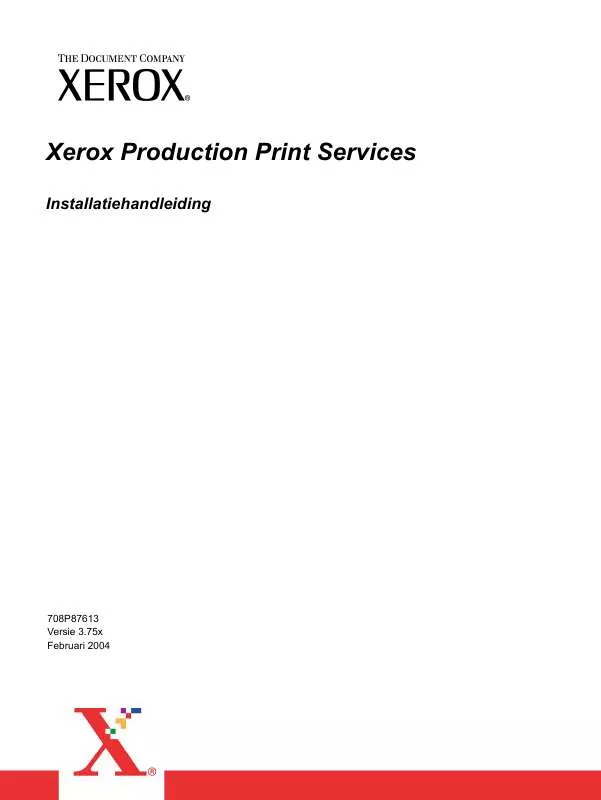
 XEROX DOCUPRINT 350 BRIEF VOOR DE KLANT (196 ko)
XEROX DOCUPRINT 350 BRIEF VOOR DE KLANT (196 ko)
 XEROX DOCUPRINT 350 INSTALL README FIRST (35 ko)
XEROX DOCUPRINT 350 INSTALL README FIRST (35 ko)
 XEROX DOCUPRINT 350 XPPS INSTALLATION GUIDE (735 ko)
XEROX DOCUPRINT 350 XPPS INSTALLATION GUIDE (735 ko)
 XEROX DOCUPRINT 350 GUIDE TO JOB TICKET FEATURES (597 ko)
XEROX DOCUPRINT 350 GUIDE TO JOB TICKET FEATURES (597 ko)
 XEROX DOCUPRINT 350 AFDRUKKEN MET PRODUCTION PRINT SERVICES (1312 ko)
XEROX DOCUPRINT 350 AFDRUKKEN MET PRODUCTION PRINT SERVICES (1312 ko)
 XEROX DOCUPRINT 350 GUIDE TO PRINTING USING PRODUCTION PRINT SERVICES (1339 ko)
XEROX DOCUPRINT 350 GUIDE TO PRINTING USING PRODUCTION PRINT SERVICES (1339 ko)
 XEROX DOCUPRINT 350 INSTALLATION GUIDE (1436 ko)
XEROX DOCUPRINT 350 INSTALLATION GUIDE (1436 ko)
 XEROX DOCUPRINT 350 INSTALL README FIRST (35 ko)
XEROX DOCUPRINT 350 INSTALL README FIRST (35 ko)
 XEROX DOCUPRINT 350 37CUSTOMERLETTER.PDF (200 ko)
XEROX DOCUPRINT 350 37CUSTOMERLETTER.PDF (200 ko)
 XEROX DOCUPRINT 350 GUIDE TO JOB TICKET FEATURES (78 ko)
XEROX DOCUPRINT 350 GUIDE TO JOB TICKET FEATURES (78 ko)
 XEROX DOCUPRINT 350 GUIDE TO PRINTING USING PRODUCTION PRINT SERVICES (1300 ko)
XEROX DOCUPRINT 350 GUIDE TO PRINTING USING PRODUCTION PRINT SERVICES (1300 ko)
